昨天將如何利用kong做到藍綠分流佈署的實作邏輯後,接下來就準備要將變更管理的流程,同樣使用Azure DevOps 的 pull request 與 pipeline,來實踐整個變更管理的流程。
讀者這次請關注到下面所列的三個pipeline檔案,位於 ironman2025\case_ELK_JPG_Route_JWT\pipelines\ 資料夾下:
.
├── pipelines/
│ ├─── SIT_docker_compose_deploy.yaml
│ ├─── tmp_docker_compose_predeploy_blue.yaml
│ └─── tmp_docker_compose_swap_blue_green.yaml
與筆者之前在撰寫pipeline的習慣一樣,筆者同樣使用了範本檔作為各階段可以重複呼叫的所有步驟,由各環境帶入不同參數來完成作業。各別將主要pipeline以及範本檔簡述如下:
#SIT_docker_compose_deploy.yaml
trigger:
branches:
include:
- main
paths:
include:
- SIT/docker-compose.yaml
stages:
- template: tmp_docker_compose_predeploy_blue.yaml
parameters:
environmentName: 'Demo SIT'
docker_compose_path: 'C:\Users\samnc\2025_ironman\ironman2025\case_ELK_JPG_Route_Blue_Green'
docker_compose_git_path: 'SIT'
- stage: ManualApproval
displayName: 'Manual Approval'
dependsOn: predeploy
jobs:
- job: 'WaitForApproval'
displayName: 'Wait for Manual Approval'
pool: server
steps:
- task: ManualValidation@0
inputs:
notifyUsers: 'samnchiu@hotmail.com'
instructions: '請進行預先版本確認,如沒問題請按resume,如驗證失敗請按reject'
- template: tmp_docker_compose_swap_blue_green.yaml
parameters:
environmentName: 'Demo SIT'
docker_compose_path: 'C:/Users/samnc/2025_ironman/ironman2025/case_ELK_JPG_Route_Blue_Green'
SIT_docker_compose_deploy.yaml 是根據SIT環境所準備的,預計進行三個階段:
Iac_Demo下是根據資料夾區分不同環境的,因此監控的docker-compose.yaml是位於SIT資料夾下(可參考Day 20 的資料夾結構)。main 分支有變更(PR後的merge 行為),且變更路徑包含 docker-compose.yaml,就會觸發這個 pipeline。predeploy(前置部署)
tmp_docker_compose_predeploy_blue.yaml 範本,傳入環境名稱與 compose 路徑等參數,進行藍綠部署的前置作業,將新版本 blue 版本啟動提供驗證。ManualApproval(人工審核)
resume,否則可以 reject 讓目標環境不會被更新。swap(藍綠切換)
tmp_docker_compose_swap_blue_green.yaml 範本,進行藍綠流量切換,讓新版本正式上線。#tmp_docker_compose_predeploy_blue.yaml
...傳入參數以及Deploy等內容上略...
steps:
- checkout: self
clean: true
- task: PowerShell@2
displayName: '複製更新版本的docker compose啟動API Blue'
inputs:
targetType: 'inline'
script: |
cd ${{ parameters.docker_compose_path }}
cp $(System.DefaultWorkingDirectory)/${{ parameters.docker_compose_git_path }}/docker-compose.yaml ./docker-compose.yaml
cat ./docker-compose.yaml
- task: PowerShell@2
displayName: '啟動API Blue'
inputs:
targetType: 'inline'
script: |
cd ${{ parameters.docker_compose_path }}
docker compose up -d case_elk_jpg_authzn_weather_blue
在預佈署的階段可以看到,筆者僅用非常簡單的方式進行操作,列點如下:
docker-compose.yaml 檔案到環境中該檔案運行的位置。docker-compose.yaml 中的新版本case_elk_jpg_authzn_weather_blue啟動,提供開發人員驗證。這時候就完成了第一步驟,將預備要更新的版本,透過預先被kong定義好的case_elk_jpg_authzn_weather_blue服務啟動,這時資訊人員就可以帶入預先定義好的驗證header x-version: blue 來確認新版本的運行狀態。這個動作也因為kong的分流,因此不會影響線上的consumer讀取原有版本服務。
#tmp_docker_compose_swap_blue_green.yaml
...傳入參數以及Deploy等內容上略...
steps:
- checkout: self
clean: true
- task: PowerShell@2
displayName: '關閉 predeploy blue version 與更新線上 green version'
inputs:
targetType: 'inline'
script: |
cd ${{ parameters.docker_compose_path }}
docker compose down case_elk_jpg_authzn_weather_blue
docker compose up -d case_elk_jpg_authzn_weather
當資訊人員人工檢查完成後,接下來則可以運行pipeline執行swap_blue_and_green_api stage,可以看到也非常容易,筆者將已經驗證過的 case_elk_jpg_authzn_weather_blue 服務關閉,以節省資源。另外將case_elk_jpg_authzn_weather用 docker compose up -d的方式啟動。這時,docker compose 會偵測到版本號碼已經被變更,而重新啟動這一個服務。
接下來,既然pipeline的yaml檔案都寫好了,是時候在 Azure Devops中跑看看了。
Pipeline 設定的部分筆者就省略,直接進行操作。在pipeline啟動之前,服務的狀態大概如圖30-1:
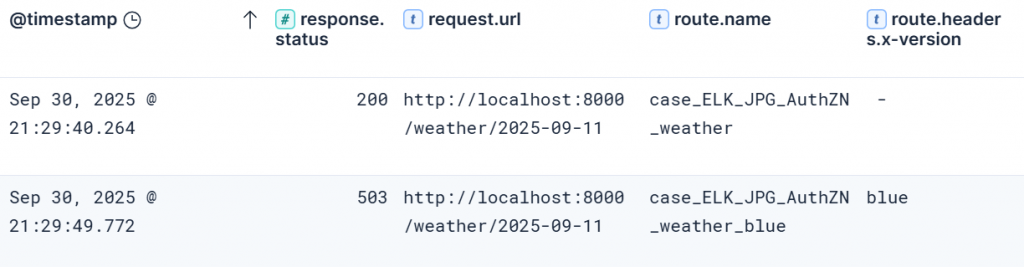
圖 30-1 佈署前狀態
從圖30-1中可以看到,目前原有版本API還在提供服務,因此藍色通道(header x-version: blue)後方的服務尚未被啟動。接下來,當變更管理的pull request完成後,main 分支的docker-compose.yaml被變更,會觸發pipeline啟動變更管理後的自動化佈署。
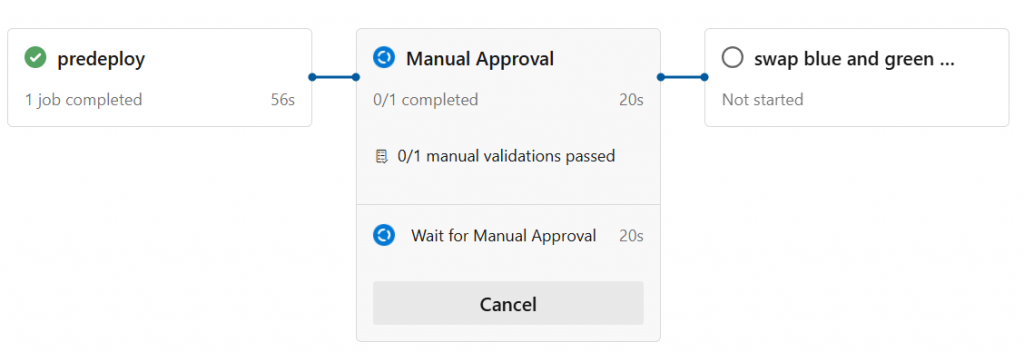
圖30-2 藍色版本佈署完成,待驗證
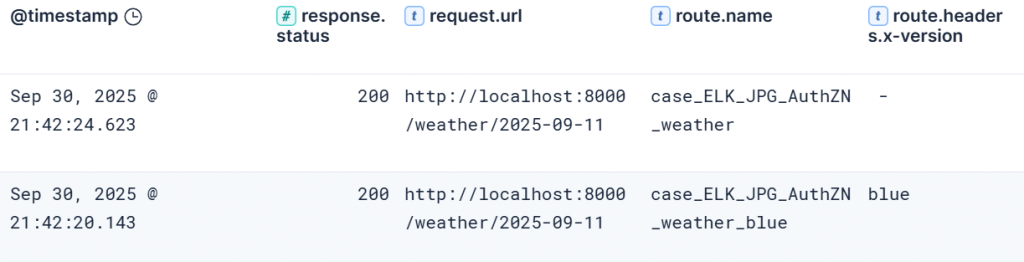
圖30-3 藍色通道暢通中
可以看到圖30-2與圖30-3,已經完成了預佈署的動作,這時候藍色通道已經被打開了,因此技術人員可以對藍色通道進行預驗證。而原有的綠色通道還持續提供consumer服務。
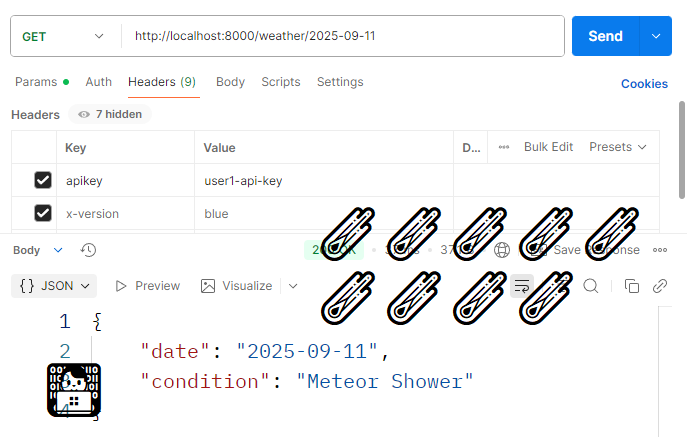
圖30-4 具備隕石雨的版本已經被佈署
圖30-4可以看到,工程師對藍色通道所開出來的路線,進行了版本的驗證,確定已經看到流星雨出現在驗證過程中。
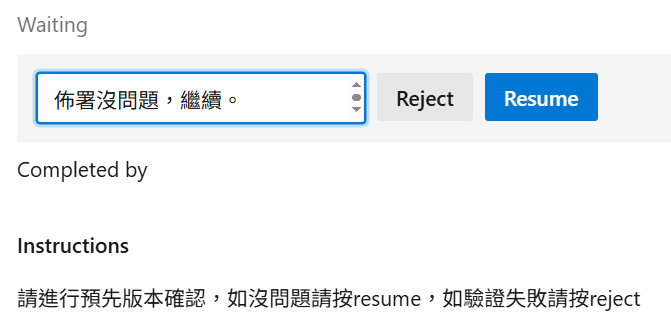
圖30-5 pipeline中同意佈署進入下一階段
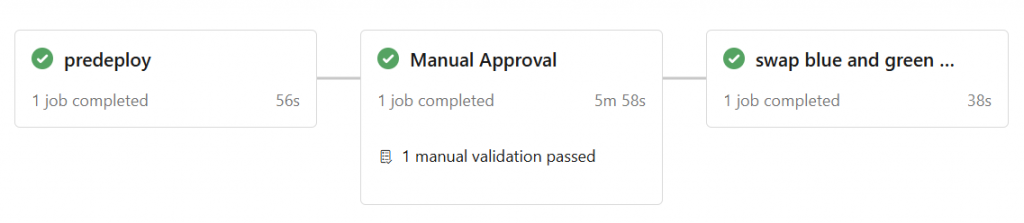
圖30-6 完成swap 階段
當驗證都沒有問題,這時則是進入人工確認(圖30-5),同意後續的swap_blue_and_green_api階段繼續進行(圖30-6)。
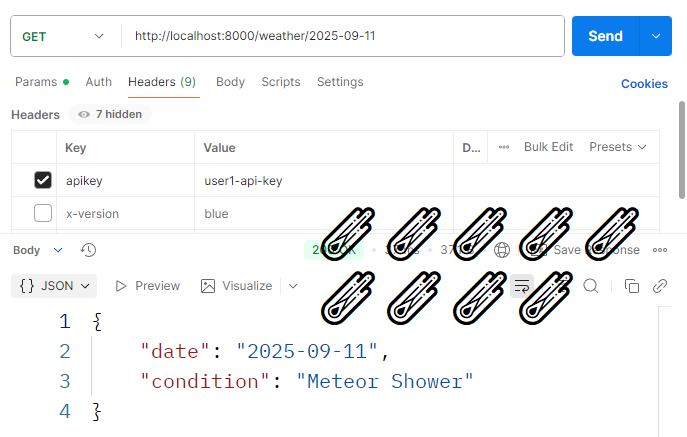
圖30-7 完成佈署後的綠色通道
最後,新版本經歷過驗證之後,如同圖30-7畫面上一樣,consumer也可以感受到被隕石雨沐浴的天氣了。而原有的藍色通道後方的服務也被關閉以節省資源(特別是K8S 有單一node 的上限數),等待下次的變更管理再次到來。
而這條通道會被保留下來,這表示kong的管理員也不會需要每次開發人員的變更管理,需要頻繁的協助變更設定。這種做法,讓驗證可以被提早在所有相關人員都在白天上班時進行,且不影響線上的consumer,這樣就能讓變更管理更為滑順,而不需賭在變更的那一瞬間的細心與好運了。
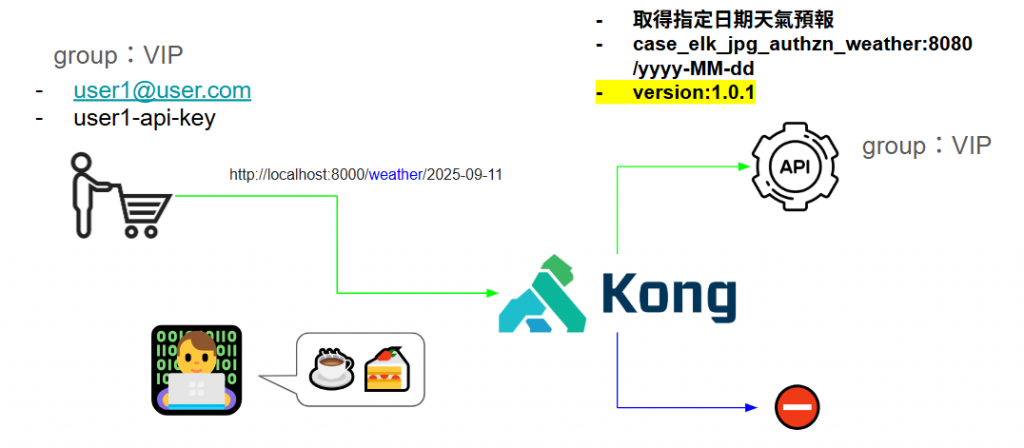
圖30-8 變更成功享用下午茶的工程師
Aries:這點子感覺很不錯耶,對於kong的管理者來說,負擔不會太重,未來在協助開發人員開立service與route的時候,只要同時多開一條藍色通道就可以了。
Lala:而且當版本預先佈署在上班時間就進行,既不會影響到線上使用者,又可以讓工程師先行驗證,確保晚上的變更管理已經完備,這真是一個很棒的作法。
Sam:沒錯,雖說既有的變更管理流程,需要與開發團隊與維運團隊先討論過,取得共識後需要先做小規模試行才能夠慢慢的推廣。但相信這種作法好處多多,大家應該能接受的。
Aries:那我建議先找一直以來合作關係良好的團隊來互動,這樣試行成功的可能性較高。
Lala:那我來研究一下開發團隊的布版流程,看如何改寫成可以共用的pipeline讓大家可以使用。
Sam:那我繼續泡咖啡去,大家加油(溜)~
這是筆者第二次參加鐵人賽,很高興也努力地度過了30天(好啦其實花超過30天)。因為個性使然,心中總是有一些曾經經歷過覺得非常有價值的想法與知識,想要希望一起升級的夥伴分享。
回頭再次閱讀系列文,可以發現筆者從kong的各式各樣plugin與可觀測性的三本柱,一路聊到了IaC、Azure DevOps、pipeline、變更管理甚至實做了藍綠佈署。
雖說過去的經驗是使用kong enterprise edition在企業中進行api的各項管理,但筆者挑選分享題目時,還是希望從開源社群或是可以免費練功的角度切入。因此這次主題特別選擇了kong的開源版本,加上使用可以免費申請的Azure DevOps Service的服務來進行系列文的撰寫。
這個系列文除了在技術上進行著墨,同時也談到了協作與變更管理的流程在引入團隊時,針對痛點進行設計有多麼的重要。筆者在過去引入Azure DevOps Service的變更管理流程到組織中,引用了不少的變革管理的理論與實踐。不論是推力理論或是ADKAR 變革管理模型,都讓筆者能更深入的思考,到底要如何才能夠讓團隊或是組織,可以認知變革的必要,進而接受變革,甚至擁抱變革。
系列文中出現的Aries與Lala,都是筆者在過去的變革管理歷程中,共同戰鬥的夥伴,這次也被筆者慫恿一起組隊來參加17th ItHome鐵人賽。感謝你們兩位與山姆大叔一同參與這個盛宴,也祝福在未來DevOps的道路上,可以更加卓越與成長,畢竟我們可是一起在今年的鐵人賽中一同升級的夥伴。
我們不獨自升級,我們是邦邦不邦邦。
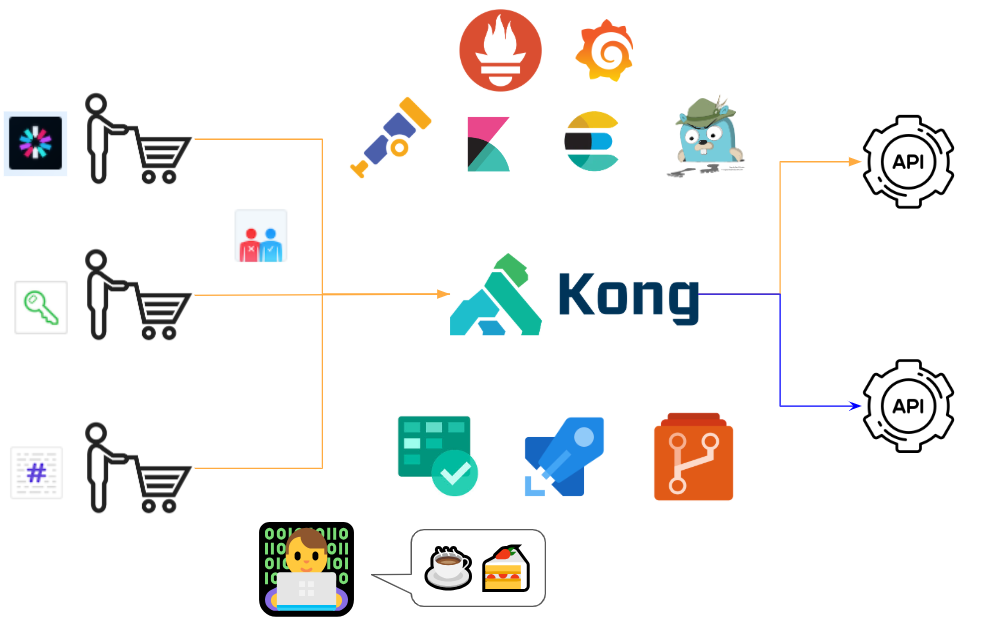
圖30-9 這次的旅程技能樹
